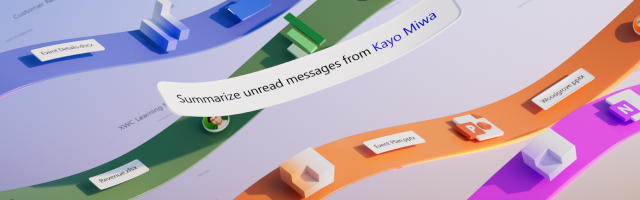
ในฐานะคู่หู AI ประจําวันของคุณ Microsoft Copilot ช่วยคุณทุกอย่างตั้งแต่เริ่มต้นด้วยหน้าเปล่าเพื่อค้นหาคำที่สมบูรณ์แบบ ซึ่งทำให้งานง่ายขึ้น เพิ่มประสิทธิภาพการทำงานและทำให้คุณมั่นใจว่าคุณจะโฟกัสกับสิ่งที่สำคัญที่สุด เรากำลังเพิ่มฟีเจอร์และการปรับปรุงใหม่ๆ อย่างต่อเนื่องเพื่อตอบสนองความต้องการของคุณ การอัปเดตเหล่านี้ช่วยให้คุณค้นพบข้อมูลเชิงลึก ความคิดสร้างสรรค์ และความตื่นเต้นในวิธีการทำงานแบบใหม่
เพิ่มประสบการณ์ใช้งานของคุณให้ถึงระดับสูงสุดโดยการสำรวจ บทช่วยสอนวิดีโอ Microsoft Copilotและเรียนรู้วิธีการสร้างพร้อมท์ที่มีประสิทธิภาพที่พร้อมท์ให้ลอง
หมายเหตุ: ฟีเจอร์จะพร้อมใช้งานสำหรับผู้ใช้ที่มีสิทธิการใช้งาน Copilot Pro และ Copilot สำหรับ Microsoft 365
พร้อมท์ผู้ใช้ยอดนิยม
|
“สรุปข้อความจากผู้จัดการของฉันในช่วง 48 ชั่วโมงที่ผ่านมา” |
“ให้ข้อมูลสรุปที่ครอบคลุมของอีเมลของฉันเกี่ยวกับ /[รายงานยอดขาย FY24]” |
การอัปเดตเดือนสิงหาคม
ค้นหาข้อมูลสำคัญโดยไม่ต้องออกจาก Word

ถามคำถาม Copilot ในการแชทของ Word และ Copilot จะตอบโดยใช้ Bing Search แบบรวม
ถามคำถามเกี่ยวกับงานนำเสนอ

ใช้ Copilot ใน PowerPoint เพื่อสรุปงานนำเสนอหรือตอบคำถามเฉพาะเกี่ยวกับหัวข้อนี้
ถาม Copilot “เป้าหมายของโครงการนี้คืออะไร” หรือ “สรุปสไลด์ 5”
ลองใน PowerPoint
รับข้อมูลที่แม่นยำเกี่ยวกับช่วงเวลาที่เจาะจง

Copilot สามารถระบุช่วงเวลาที่เจาะจงได้ เช่น เมื่อวานนี้ เดือนที่แล้ว หรือปีที่แล้ว เพื่อให้คุณสามารถรับข้อมูลที่คุณต้องการได้
การปรับปรุงตามคําติชมของคุณ

สร้างงานนำเสนอโดยไม่ต้องคัดลอกลิงก์ลงในชุดสไลด์
อ้างอิงเอกสาร Word เป็นแหล่งข้อมูลของคุณใน Copilot สำหรับ PowerPoint เพื่อเริ่มต้นการสร้างงานนำเสนออย่างรวดเร็ว
ถาม Copilot “สร้างงานนำเสนอจาก /[เอกสาร]”

อธิบายข้อมูลธุรกิจ ผลแบบสำรวจ หรือความคืบหน้าของโครงการใน Excel โดยไม่ต้องใช้ตาราง
ตอนนี้ Copilot สามารถอธิบายเกี่ยวกับช่วงข้อมูลที่มีแถวส่วนหัวเพียงแถวเดียวอยู่ด้านบนได้
วิเคราะห์และแปลข้อมูลโดยใช้คอลัมน์สูตร

ขอให้ Copilot ใน Excel เพิ่มคอลัมน์สูตรตามตารางที่เลือกในสเปรดชีตของคุณ และวิเคราะห์ข้อมูลของคุณ
ติดตามการอัปเดตล่าสุด

ใช้การติดตามเพื่อค้นหาว่าสิ่งใดครบกำหนด รับการอัปเดตล่าสุดเกี่ยวกับโครงการ หรือค้นหาการติดต่อสื่อสารล่าสุดจากเพื่อนร่วมงานหรือผู้จัดการอย่างรวดเร็ว
ร่างและปรับปรุงเนื้อหาตามเอกสารขององค์กรของคุณ

ใช้ Copilot เพื่อทำอย่างใดอย่างหนึ่งต่อไปนี้กับข้อความ รายการ หรือตารางที่เลือก:
-
แก้ไขหรือถอดความเนื้อหาที่มีอยู่
-
อธิบายเนื้อหาที่คุณเลือกในรายละเอียดเพิ่มเติม
-
ปรับปรุงเนื้อหาของคุณด้วยสถิติและข้อมูลเพิ่มเติม
การปรับปรุงตามคําติชมของคุณ

สร้างงานนำเสนอจากข้อมูลใน PDF
ขณะนี้ Copilot ใน PowerPoint สามารถอ่านและค้นหาไฟล์ PDF ของคุณได้ไม่ว่าคุณจะลิงก์ไปยังไฟล์โดยตรงหรือให้ Copilot ค้นหาไฟล์เหล่านั้น
ขอให้ Copilot "สร้างงานนําเสนอโดยใช้ /[PDF]"

สร้างสรุปตามอีเมล งานนำเสนอ และการแชทของ Teams หลายรายการ
ประหยัดเวลาโดยการอ้างอิงไฟล์หลายไฟล์และให้ Copilot จัดการส่วนที่เหลือ
ขอให้ Copilot "สรุปอีเมล การแชท และงานนำเสนอของฉันจากสัปดาห์ที่แล้ว" หรือ "สร้างรายการสิ่งที่ต้องทำจากการประชุม Teams 3 ของฉันในวันที่ 3 กรกฎาคม"
เพิ่มกำหนดการลงในงานนำเสนอของคุณ

ขอให้ Copilot เพิ่มสไลด์กำหนดการในงานนำเสนอของคุณเพื่อให้ผู้ชมทราบประเด็นสำคัญก่อนการประชุม
ปรับปรุงข้อความของคุณเพื่อการสื่อสารที่มีประสิทธิภาพมากขึ้น

จัดระเบียบข้อความ Teams ของคุณด้วย Copilot ร่างข้อความในหน้าต่างการแชท เลือกปุ่ม Copilot และเลือกเขียนใหม่หรือปรับเพื่อเปลี่ยนความยาวหรือโทนเสียงของข้อความ
สร้างแผ่นพับหรือจดหมายข่าวจากหลายไฟล์

ใช้ Copilot ใน Word เพื่อสร้างเนื้อหาจากเอกสาร Word หรืองานนำเสนอ PowerPoint อื่น คุณสามารถอ้างอิงไฟล์ได้มากถึงสามไฟล์สำหรับเอกสารใหม่ของคุณ ตราบใดที่คุณมีสิทธิ์ที่จำเป็นในการเข้าถึงไฟล์เหล่านั้นบน SharePoint หรือ OneDrive ขององค์กรของคุณ
ขอให้ Copilot “ร่างเนื้อหาที่รวม /[ชื่อไฟล์], /[ชื่อไฟล์] และ /[ชื่อไฟล์]”
การปรับปรุงตามคําติชมของคุณ

เปรียบเทียบสัญญา ข้อเสนอ หรือเอกสารหลายรายการ
ตอนนี้คุณสามารถให้ Copilot เปรียบเทียบเอกสารอ้างอิงสองฉบับและแสดงความแตกต่างระหว่างเอกสารเหล่านั้นได้
ขอให้ Copilot “เปรียบเทียบ /[file1] และ /[file2] และแสดงรายการความแตกต่างระหว่างเอกสารเหล่านั้น”

อ้างอิงและสำรวจไฟล์ PDF
ตอนนี้ Copilot มีความสามารถในการเข้าถึงเนื้อหาภายในไฟล์ PDF ของคุณ
ขอให้ Copilot “สรุป /[PDF]” หรือ “เปรียบเทียบ /[PDF1] และ /[PDF2] และแสดงรายการความแตกต่างระหว่างเอกสารเหล่านั้น”
อ้างอิงไฟล์ในพร้อมท์ของคุณ

Copilot นำไฟล์มายังอุปกรณ์ SharePoint และ OneDrive ของคุณแล้ว เพียงใช้ / ในพร้อมท์เพื่อเข้าถึงไฟล์
ยกเลิกการบล็อกงาน Excel

ขอความช่วยเหลือจาก Copilot ในการทำงาน Excel
ลองทำดังนี้: • “ลดความซับซ้อนของสูตร [สูตร]” • “ฉันควรใช้สูตรใดสำหรับ [งาน]” • “ฉันจะเปลี่ยนป้ายชื่อบนกราฟแท่งได้อย่างไร” • “ฉันจะสร้างรายการให้เลือกได้อย่างไร”
สรุปและวิเคราะห์วิดีโออย่างรวดเร็ว

ใช้ Copilot เพื่อสรุปวิดีโอที่มีการถอดเสียงพูดหรือถามคำถามเกี่ยวกับหัวข้อที่คุณต้องการทำความเข้าใจในวิดีโอบน Microsoft Stream
การปรับปรุงตามคําติชมของคุณ

Copilot พร้อมใช้งานโดยตรงใน Outlook
ขณะนี้คุณสามารถเข้าถึง Copilot ใน Outlook จากแถบนำทางแทนที่จะไปที่เบราว์เซอร์หรือ Microsoft Teams ของคุณ

แจ้งผู้เข้าร่วมการประชุมเมื่อ Copilot ไม่มีการถอดข้อความเปิดอยู่
ใน Microsoft Teams แบนเนอร์จะปรากฏขึ้นเพื่อแจ้งให้ผู้เข้าร่วมทราบว่ามีการใช้ AI ในการประชุม
เป็นแนวทางในความพยายามสร้างสรรค์ของคุณ

Copilot สามารถช่วยระบุได้ว่าแอป Microsoft 365 ใดที่เหมาะสำหรับโครงการของคุณ เพียงเลือก ช่วยฉันสร้าง ใน Microsoft 365 และบอก Copilot ว่าคุณต้องการทำอะไร
ขอให้ Copilot “สร้างรายงานเกี่ยวกับแนวทางปฏิบัติสำหรับการใช้แคมเปญการตลาด”
รับคำแนะนำสูตรใน Excel

ใช้ Copilot ใน Excel เพื่อสร้างคำแนะนำคอลัมน์สูตรหลายรายการพร้อมกันด้วยพร้อมท์เดียว
ขอให้ Copilot “แยกคอลัมน์ชื่อเป็นชื่อและนามสกุล”
เข้าใจการสนทนาที่กำลังดำเนินอยู่ได้อย่างง่ายดาย

ความสามารถในการวิเคราะห์เพจสำหรับ Copilot ใน Loop ตอนนี้รวมความสามารถในการรับข้อมูลเชิงลึกหรือถามคำถามเกี่ยวกับเธรดการสนทนาที่กำลังดำเนินอยู่ในเพจของ Loop
ใช้ Copilot โดยตรงใน Outlook

ขณะนี้ Copilot พร้อมใช้งานโดยตรงใน Outlook สำหรับ Windows ใหม่และในเวอร์ชันเว็บ โดยใช้บัญชีที่ทำงานหรือโรงเรียน เหมือนกับที่คุณสามารถทำได้ในแอป Microsoft 365 อื่นๆ
Copilot สามารถค้นหาอีเมลเฉพาะ สรุปการประชุมของคุณ หรือร่างอีเมลในกล่องขาเข้าของคุณที่อาจมีรายการการกระทำสำหรับคุณ
จัดระเบียบบันทึกย่อของคุณ

ขอให้ Copilot เพิ่มความเข้าใจโดยเสนอวิธีแก้ปัญหา ย่อบันทึก สร้างรายการสิ่งที่ต้องทำ และตอบคำถามของคุณ
การปรับปรุงตามคําติชมของคุณ
เข้าถึงข้อมูลบริษัทของคุณได้จากทุกที่

ขณะนี้ คุณสามารถลงชื่อเข้าใช้แอป Copilot สำหรับอุปกรณ์เคลื่อนที่ได้โดยใช้บัญชีอีเมลที่ทำงานเพื่อเข้าถึงข้อมูลของบริษัทของคุณ นอกเหนือจากข้อมูลสาธารณะ

ปรับโพสต์ในแชนเนลของคุณให้เหมาะสมด้วย Copilot สำหรับ Microsoft Teams
ขณะนี้ Copilot พร้อมใช้งานแล้วในแชนเนล Microsoft Teams เช่นเดียวกับในการแชทและการแชทกลุ่ม เมื่อมี Copilot อยู่เคียงข้างคุณ คุณสามารถเขียนใหม่หรือปรับเปลี่ยนโพสต์เพื่อให้การทำงานร่วมกันและการสื่อสารมีประสิทธิภาพมากขึ้น
ดึงข้อมูลสําคัญและเตรียมพร้อมสําหรับการประชุม

ด้วยประสบการณ์ Copilot ใหม่ที่ปักหมุดไว้เหนือการแชทของ Teams ของคุณ Copilot สามารถช่วยคุณค้นหา ถาม และสร้างได้
ขอให้ Copilot: “สร้างกำหนดการตาม /[เอกสาร] ด้วยน้ำเสียงที่เป็นมิตร รวมตารางที่มีรายการการดําเนินการหลักและผลที่ได้"
แปลงเอกสารเป็นงานนําเสนอ

ขอให้ Copilot ใน PowerPoint เปลี่ยนเอกสาร Word ที่มีอยู่ให้เป็นงานนำเสนอ PowerPoint ที่ได้รับการออกแบบอย่างเต็มรูปแบบ
ขอให้ Copilot: “สร้างงานนำเสนอจาก /[ชื่อหรือลิงก์เอกสาร]”
สนทนาใน Excel

สอบถาม Copilot เกี่ยวกับคําถามติดตามผล รับคําชี้แจงในการตอบกลับ หรือแชทเกี่ยวกับสิ่งอื่นๆ
ขอให้ Copilot: “บอกฉันว่าฉันสามารถทำอะไรได้บ้างกับ Copilot ใน Excel”
เข้าถึงข้อมูลทั้งองค์กรของคุณ

ขณะนี้ Copilot ใน OneNote สามารถค้นหาและดึงการตอบกลับจากข้อมูลทั้งหมดที่เก็บไว้ในองค์กรของคุณได้
สร้างฟอร์มอย่างรวดเร็ว

ใช้ Copilot เพื่อสร้างแบบสำรวจ โพล และฟอร์ม บอก Copilot ใน Forms เกี่ยวกับสิ่งที่คุณต้องการ และให้สร้างแบบร่างที่คุณสามารถปรับปรุงเพิ่มเติมได้
ขอให้ Copilot: “สร้างแบบสำรวจเกี่ยวกับความพึงพอใจของลูกค้ากับ [ชื่อผลิตภัณฑ์]”
การปรับปรุงตามคําติชมของคุณ

Copilot ใน PowerPoint สามารถเพิ่มรูปภาพลงในงานนำเสนอของคุณเพื่อให้น่าสนใจมากขึ้นได้แล้ว
ขอให้ Copilot "เพิ่มรูปภาพของ [ชื่อเรื่อง] ลงในสไลด์ที่ 3"

เมื่อคุณอ้างอิงเอกสาร Word ที่แท็กเป็นความลับ Copilot จะเก็บข้อมูลที่มีป้ายชื่อนั้นเป็นความลับ
มีสมาธิในการประชุมอยู่เสมอ

Copilot ใน Teams จะบันทึกข้อมูลบันทึกย่อและรายการการกระทำจากการประชุมของคุณโดยอัตโนมัติ เพื่อให้คุณสามารถโฟกัสไปที่การสนทนาได้
ลองดู: จากหน้าต่างการประชุมของคุณ ให้เลือกไอคอน Copilot > สรุปการประชุม
ขณะนี้พร้อมใช้งานแล้วในภาษาเพิ่มเติม

ขณะนี้ Copilot ใน Excel พร้อมใช้งานแล้วในภาษาจีนตัวย่อ (เชิงพาณิชย์เท่านั้น) ฝรั่งเศส เยอรมัน อิตาลี ญี่ปุ่น โปรตุเกสบราซิล สเปน และอังกฤษ
กําลังค้นหาตําแหน่งที่จะเริ่มต้นใน Loop ใช่ไหม

ขอให้ Copilot ระดมความคิดให้คุณ ใช้พร้อมท์ที่เลือกไว้ล่วงหน้าหรือพิมพ์ของคุณเอง
ขอให้ Copilot “ให้ไอเดีย 2-3 รายการสำหรับการส่งเสริมการขายเดือนพฤษภาคมสำหรับผลิตภัณฑ์ใหม่ของเรา”
อย่าทำงานโดยไม่มีแผน

ใช้ Copilot ใน OneNote เพื่อร่างแผน สรุปบันทึกย่อ หรือแม้แต่สร้างรายการสิ่งที่ต้องทำ
การปรับปรุงตามคําติชมของคุณ

เมื่อคุณร่างอีเมลโดยใช้ Copilot ใน Outlook ขณะนี้คุณสามารถตั้งค่าน้ำเสียงของแบบร่างเพื่อทำให้เป็นแบบตรงไปตรงมาหรือเป็นกลาง ไม่เป็นทางการ หรือเป็นทางการ... แม้แต่ทำเป็นบทกวี

Copilot ขณะนี้ช่วยให้คุณสามารถลบประวัติพร้อมท์ของคุณได้ในขณะที่เลื่อนดูใน MicrosoftCopilot
นําตารางที่จัดรูปแบบแล้วมาใช้ใหม่

Copilot สามารถช่วยให้คุณสร้างตารางใหม่ที่มีรูปแบบเดียวกันกับตารางที่คุณมีอยู่แล้วในเอกสาร Word ของคุณ
ลองดู: เลือกไอคอน Copilot > แสดงภาพเป็นตาราง
ต้องการโค้ชอีเมลใช่ไหม

ในขณะที่ร่างอีเมล Copilot สามารถให้การฝึกสอนและให้คำแนะนำเกี่ยวกับน้ำเสียง ความชัดเจน และความคิดเห็นของผู้อ่าน*พร้อมใช้งานแล้วใน Outlook แบบคลาสสิกสำหรับ Windows*
ลองดู: เลือกไอคอน Copilot > การฝึกสอนโดย Copilot
ทำให้เห็นภาพข้อมูลของคุณ

ขอให้ Copilot สร้างแผนภูมิที่น่าสนใจเพื่อแสดงข้อมูลของคุณด้วยภาพ
ลองใช้พร้อมท์นี้: “สร้างแผนภูมิที่แสดงอัตรากำไรสำหรับแต่ละหมวดหมู่ผลิตภัณฑ์ในช่วงสามปีที่ผ่านมา"
รับสรุปของบันทึกย่อของคุณ

จดบันทึกย่อโดยใช้ฟีเจอร์การบันทึกเสียงและการถอดข้อความ และขอให้ Copilotสร้างสรุปและจัดเรียงข้อมูลตามที่คุณต้องการ
ลองใช้พร้อมท์นี้: “สร้างสรุปของบันทึกย่อบนหน้านี้ จัดเรียงข้อมูลตามลำดับเวลาเป็นสัญลักษณ์แสดงหัวข้อย่อย”
ปฏิเสธเข้าร่วมการบันทึกหรือการถอดข้อความการประชุม

ใช้ Copilot ระหว่างการประชุมของคุณ แม้ว่าจะไม่ได้บันทึกหรือถอดข้อความ
ลองดู: เปิด Copilotจากตัวเลือกการประชุม
ผสานข้อมูล

ขอให้ Copilot รวมเนื้อหาจากเอกสารต่างๆ ลงในเอกสารใหม่ฉบับเดียว
ลองพร้อมท์นี้: "ดูที่ [doc1] และ [doc2] ระบุธีมทั่วไป 3-4 ธีม แล้วดึงธีมเหล่านั้นมารวมกันในเอกสารใหม่"
การปรับปรุงตามคําติชมของคุณ

ขณะนี้คุณสามารถค้นหาไฟล์โดยใช้ฟังก์ชัน "/"
แปลงข้อความเป็นตาราง

เลือกข้อความที่คุณต้องการ แล้ว Copilot จะสร้างตารางที่ตรงกับข้อมูลของคุณ*พร้อมใช้งานใน Word สำหรับเว็บ* เท่านั้น
ลองดู: เลือกข้อความ > เลือกไอคอน Copilot > แสดงภาพเป็นตาราง
ติดตามทุกคน

ช่วยให้ผู้คนติดตามเธรดอีเมลที่ยาวได้เร็วขึ้นโดยขอให้ Copilotสรุปให้พวกเขา
ลองดู: เลือก สรุปโดย Copilot
เปลี่ยนไอเดียของคุณเป็นงานนําเสนอ

บอก Copilot ถึงสิ่งที่คุณต้องการพูดคุย และระบบจะสร้าง จัดระเบียบ และออกแบบสำหรับแบบร่าง
ลองใช้พร้อมท์นี้: “สร้างงานนำเสนอสำหรับการประชุมทีมที่มีงบประมาณ การกำหนดเจ้าหน้าที่ และการอัปเดตโครงการ”
เจาะลึกยิ่งขึ้นด้วยข้อมูลของคุณ

Copilot สามารถเลือกส่วนของข้อมูลของคุณเพื่อสร้างแผนภูมิด่วนหรือเพิ่มคอลัมน์ใหม่ด้วยสูตรสำหรับตารางของคุณ
ลองใช้พร้อมท์นี้: “เพิ่มระดับสีเขียว-เหลือง-แดง ลงในคอลัมน์ที่ 3 ของตารางผลลัพธ์การตลาด”
รับข้อมูลจากการประชุมที่บันทึกไว้

Copilot สามารถให้ข้อมูลเชิงลึก อธิบายบริบท และสำรวจส่วนต่างๆ ของการสนทนา
ลองดู: เปิด สรุป ขอให้ Copilot “แสดงรายการหลักเป้าหมายของโครงการในรูปแบบสัญลักษณ์แสดงหัวข้อย่อย”
ต้องการคําตอบอย่างรวดเร็วใช่ไหม

สอบถาม Copilot เกี่ยวกับไฟล์และข้อความที่เฉพาะเจาะจง หรือเกี่ยวกับข้อมูลที่คุณไม่สามารถเรียกคืนจากตําแหน่งที่จัดเก็บไว้ได้
ลองพร้อมท์นี้: "สรุปอีเมลที่ฉันถูกกล่าวถึงเมื่อเร็วๆ นี้ สร้างให้มีรายละเอียด โดยเน้นผู้ส่งและจัดประเภทตามหัวข้อของอีเมล"
การปรับปรุงตามคําติชมของคุณ

สรุปพร้อมใช้งานแล้วใน Outlook แบบคลาสสิกสำหรับ WindowsCopilot ใน Outlook สามารถให้สรุปหรือคำตอบเฉพาะสำหรับคำถามปลายเปิด
ลองพร้อมท์เหล่านี้ : ขอให้ Copilot “สรุปอีเมลนี้” หรือ “คำกระตุ้นให้ดำเนินการคืออะไร”

ถามคำถาม Copilot เกี่ยวกับเนื้อหาของเอกสารของคุณใน Word, PowerPoint หรือ OneNote และระบบจะให้ข้อมูลอ้างอิงและการอ้างอิงสำหรับคำตอบ
เขียนอีเมลอย่างรวดเร็ว

ประหยัดเวลาโดยให้ Copilotร่างอีเมลให้คุณ
ลองใช้พร้อมท์นี้: “แจ้งให้ทีมทราบว่าเราจำเป็นต้องเลือกโครงการน้อยลงสำหรับไตรมาสนี้ เนื่องจากวันหยุดที่กำลังจะมาถึง”
เปลี่ยนเอกสารเป็นงานนําเสนอ

ให้ลิงก์ไปยังเอกสาร Word กับ Copilot เพื่อสร้างงานนำเสนอใหม่
ลองใช้พร้อมท์นี้: “สร้างงานนำเสนอจากไฟล์”
รับข้อมูลเชิงลึกจากข้อมูลของคุณ

สร้างไฮไลต์ รับการแสดงภาพอย่างรวดเร็ว หรือสร้างคอลัมน์ ใหม่ที่มีสูตร
ลองใช้พร้อมท์นี้: “คำนวณต้นทุนรวมต่อผลิตภัณฑ์ในคอลัมน์ใหม่”
มีคำถามใช่ไหม


รับคําตอบเกี่ยวกับการประชุม การแชท แชนเนล หรือสิ่งใดก็ตามที่คุณต้องการจากองค์กรของคุณ
ลองพร้อมท์เหล่านี้: "นโยบายวันหยุดพักผ่อนของเราคืออะไร" หรือ "สร้างตารางที่มีไอเดียที่กล่าวถึง รวมถึงข้อดีและข้อเสีย"
ทํางานร่วมกันเกี่ยวกับไอเดีย

ขอให้ Copilotแนะนำไอเดียเกี่ยวกับหัวข้อ จัดประเภทไอเดียลงในธีม หรือสรุปเป็นคอมโพเนนต์ของ Loop ที่สามารถแชร์ได้
ลองใช้พร้อมท์นี้: “แนะนำวิธีที่ไม่แพงในการปรับเว็บไซต์ของเราให้เหมาะสมสำหรับการค้นหาแบบออร์แกนิก”
การปรับปรุงตามคําติชมของคุณ

ใช้ Copilot ใน Word เพื่อเขียนข้อความใหม่ที่มีมากกว่าหนึ่งย่อหน้า ปรับน้ำเสียงของข้อความของคุณให้เป็นมืออาชีพ ไม่เป็นทางการ จินตนาการ หรือกระชับ
เริ่มแบบร่าง

ผ่านหน้าว่างเปล่าที่ไม่มีสิ่งใดและขอให้ Copilotสร้างแบบร่างแรกของคุณ
ลองใช้พร้อมท์นี้: “เขียนบทความเกี่ยวกับความสำคัญของการทำงานร่วมกัน”
ดูสรุปแบบสั้น

ประหยัดเวลาในการอ่านเธรดอีเมลที่ยาวโดยการขอให้ Copilot สรุป
ลองดู: เลือก สรุปโดย Copilot
ติดตามได้อย่างรวดเร็ว


รับสรุปของการประชุมที่บันทึกไว้ การสนทนา หรือไฟล์เพื่อเรียนรู้สิ่งที่คุณพลาดไป
ลองใช้พร้อมท์นี้: “สรุปสิ่งที่ฉันพลาดไป รวมถึงการตัดสินใจ วันครบกำหนด และรายการการกระทำสำหรับฉัน”
การปรับปรุงตามคําติชมของคุณ

เมื่อ Copilot ใน Outlook ร่างอีเมลสำหรับคุณ ระบบจะรวมลายเซ็นอีเมลที่คุณต้องการ

สร้างงานนำเสนอด้วย Copilot โดยใช้เทมเพลตที่มีแบรนด์ของคุณเอง











